Media Player Classic (MPC) là ứng dụng đa phương tiện giúp người dùng có thể sử dụng để xem video, xem phim và nghe ca nhạc trên máy tính. Cách sử dụng Media Player Classic xem video và nghe nhạc cũng khá đơn giản bởi phần mềm hỗ trợ dược hầu hết các định dạng video, audio phổ biến hiện nay.
Media Player Classic là phần mềm hỗ trợ xem phim nghe, nghe nhạc miễn phí, giao diện đơn giản, khả năng xử lý mạnh mẽ, cách thức hoạt động đơn giản... và rất an toàn khi sử dụng, không chứa bất kỳ phần mềm gián điệp, quảng cáo hay thanh công cụ phức tạp nào. Phần mềm được đánh giá là một trong những chương trình nghe nhạc, xem phim được nhiều người dùng yêu thích nhất. Media Player Classic có khả năng xử lý tất cả các định dạng giải trí đa phương tiện âm thanh như AU, AIF, AIFC, AIFF, MIDI, MPEG, MPG, FLV... thậm chí bạn có thể tải Media Player Classic để đọc các định dạng hình ảnh JPEG, JPG, GIF, PNG... thông dụng hiện nay. Để sở hữu công cụ tuyệt vời này, bạn đọc hãy cùng chúng tôi tìm hiểu qua các bước hướng dẫn từ cài đặt cho đến sử dụng phần mềm cho việc nghe nhạc hay xem video.

Cách sử dụng Media Player Classic xem video và nghe nhạc
1. Hướng dẫn cài đặt Media Player Classic
Trước tiên người dùng cần download Media Player Classic tại đây về máy tính của mình. Sau khi việc tải về hoàn tất, bạn click vào biểu tượng của chương trình để tiến hành cài đặt.
Bước 1: Việc cài đặt bắt đầu với cửa sổ lựa chọn ngôn ngữ. Bạn tiến hành lựa chọn ngôn ngữ cho việc sử dụng phần mềm, sau đó nhấn OK
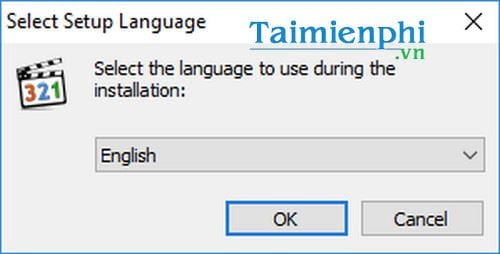
Bước 2: Bạn nhấn Next để sang bước kế tiếp

Bước 3: Cửa sổ hiển thị các điều khoản sử dụng của phần mềm. Bạn tích vào mục I accept the agreement. Sau đó, nhấn Next để tiếp tục.

Bước 4: Lựa chọn thư mục để lưu file cài đặt. Mặc định phần mềm sẽ được cài đặt theo đường dẫn C:\Program Files\MPC-HC. Ngoài ra bạn có thể thay đổi thư mục cài đặt bằng cách nhấn vào nút Browse hoặc bỏ qua và nhấn Next.

Bước 5: Lựa chọn những thành phần cần được cài đặt hoặc xóa những mục không cần thiết rồi nhấn Next để truy cập cửa sổ kế tiếp.

Bước 6: Lựa chọn Start Menu để lưu phím tắt sử dụng MPC hoặc muốn lựa chọn một thư mục khác bạn bấm nút Browse. Trường hợp bạn tích chọn mục Don't create a start menu folder đồng nghĩa với việc loại bỏ Shortcut của phần mềm ra khỏi Start Menu. Sau cùng nhấn Next

Lựa chọn thêm một vài tác vụ khác trong khi cài đặt, và nhấn Next để tiếp tục

Bước 7: Cửa sổ hiển thị thông tin cài đặt mà bạn đã thiết lập trước đó, bạnc có thể thay đổi những thông tin này bằng cách nhấn vào nút Back để quay lại, hoặc nhấn Install để bắt đầu quá trình cài đặt.

Quá trình cài đặt diễn ra, nhanh hay chậm phụ thuộc vào cấu hình máy tính của bạn

Sau khi hoàn tất, nhấn Finish để kết thúc.

2. Cách sử dụng Media Player Classic xem video và nghe nhạc
Sau khi cài đặt thành công, giao diện làm việc của phần mềm sẽ như hình dưới đây.

Để mở một file bằng Media Player Classic, bạn click vào File chọn Open file.

Hộp thoại Open sẽ hiển thị, bạn nhấn chọn một tập tin trong máy tính bằng cách nhấn nút Browse.

Ngoài ra, bạn cũng có thể mở nhanh bằng tác vụ click phải chuột chọn Open with và lựa chọn chương trình Media Player Classic.
https://thuthuat.taimienphi.vn/su-dung-media-player-classic-xem-video-va-nghe-nhac-13515n.aspx
Trên đây là hướng dẫn cách cài đặt cũng như sử dụng Media Player Classic. Như vậy bạn đã có thể thương thức bản nhạc, video, bộ phim yêu thích của mình một cách thoải mái với phần mềm tuyệt vời này rồi. Ngoài ra, VLC cũng là trình nghe nhạc được rất nhiều người dùng sử dụng. Ngoài tính năng phát các tập tin âm thanh hay video, VLC còn được sử dụng cho việc quay lại video Webcam, cách sử dụng VLC để quay lại video Webcam như thế nào, bạn đọc có thể tham khảo trong bài viết mà chúng tôi dã chia sẻ. Chúc các bạn thành công.